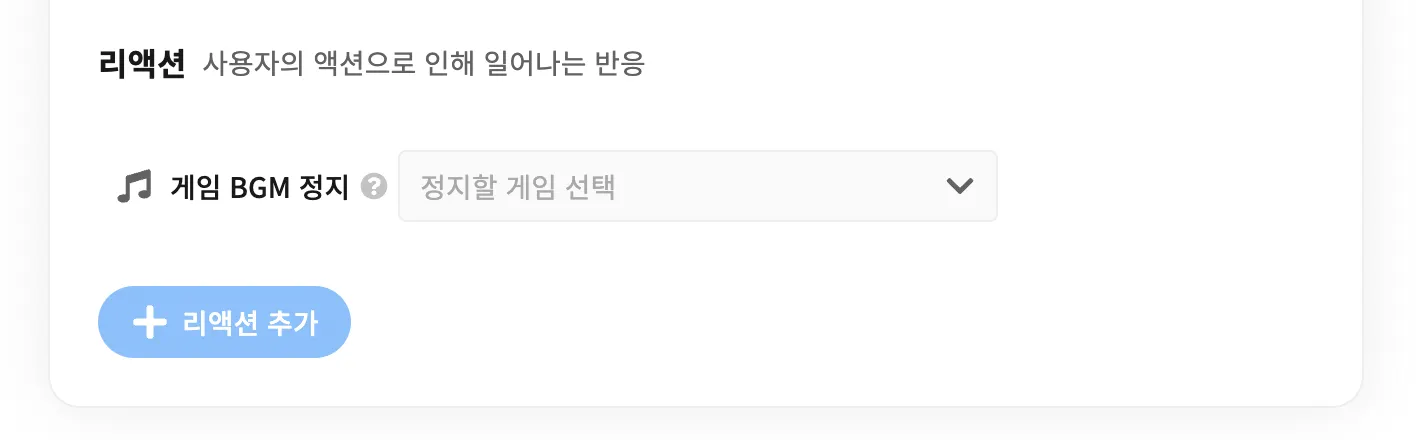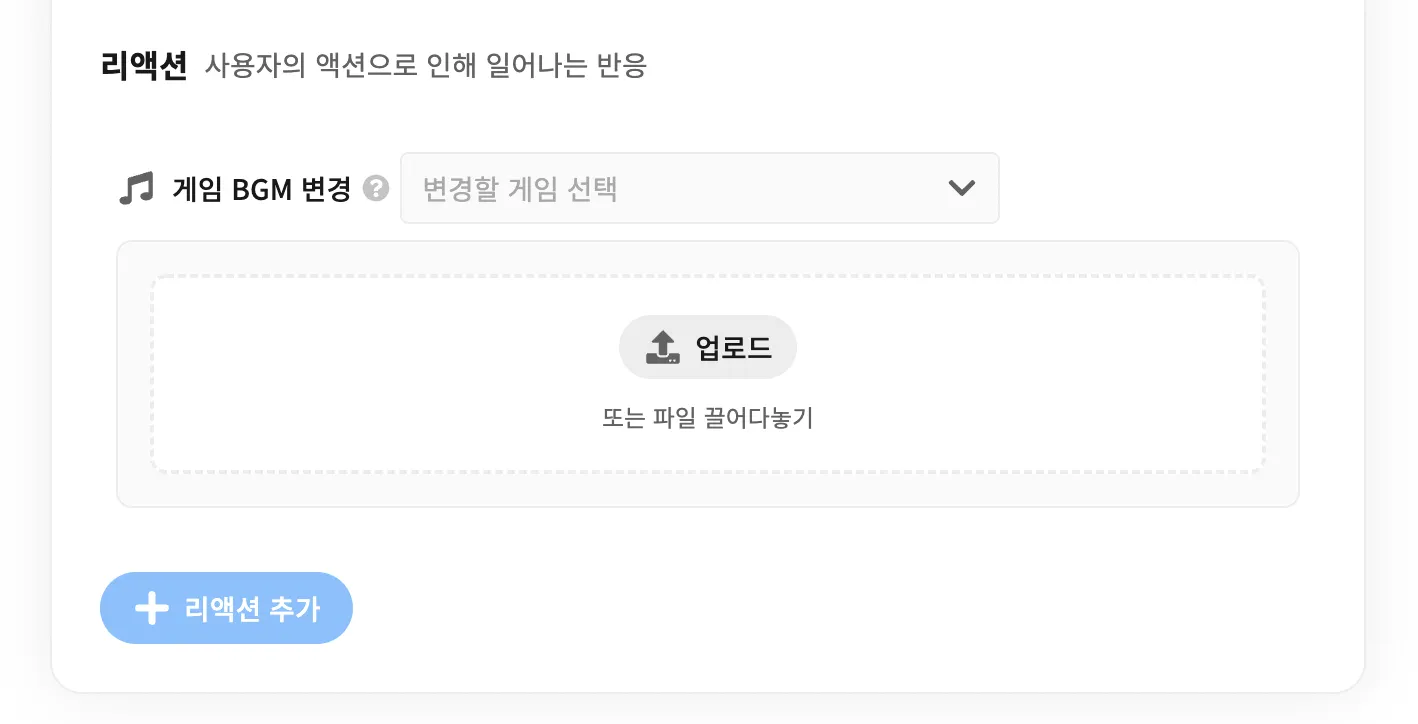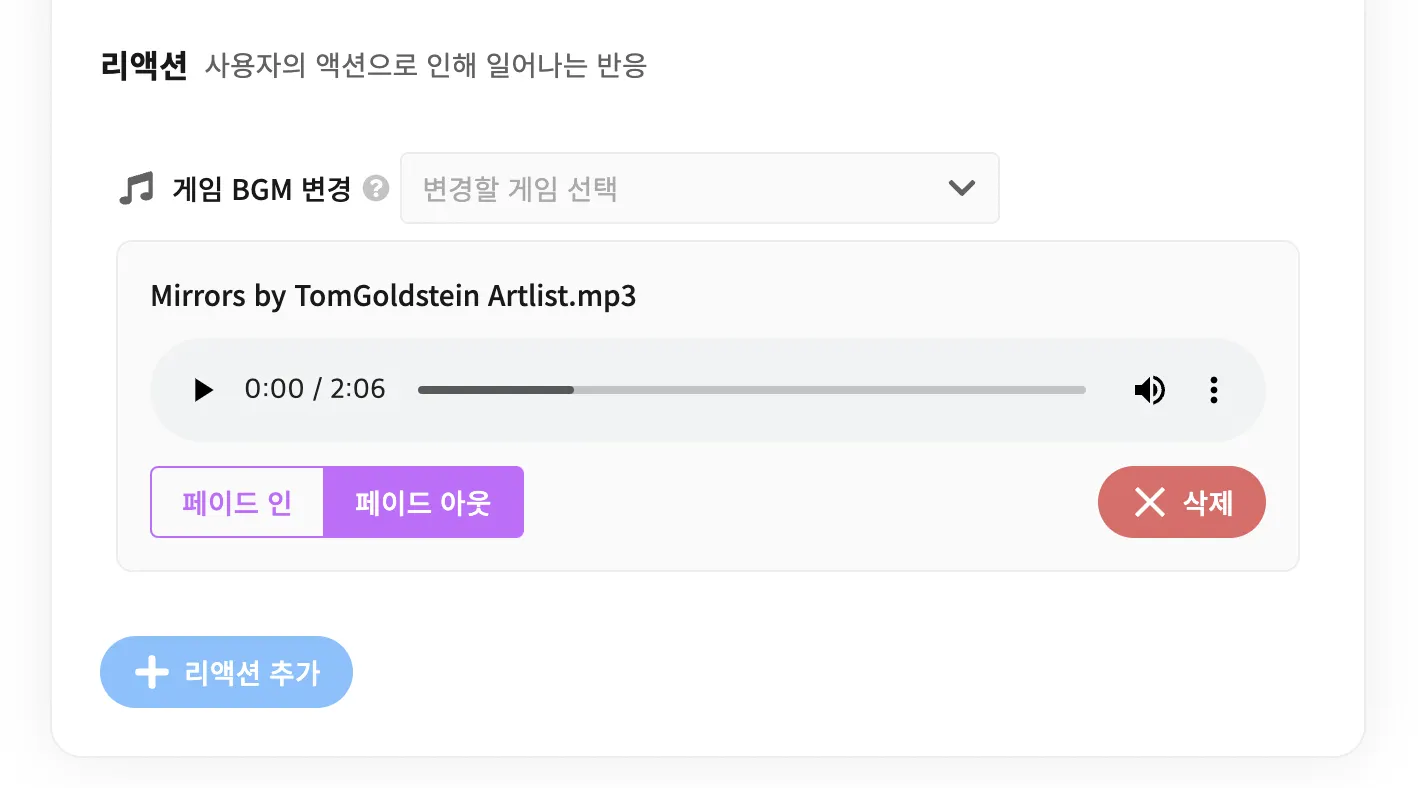게임의 배경음악을 설정하는 기능이에요. 게임에 어울리는 배경음악으로 플레이어에게 몰입감을 더해주세요.
1. 시작하기 전에
•
BGM은 미션 단위로 설정되지 않고, BGM 관련 리액션을 이용하여 컨트롤 할 수 있어요.
•
BGM 변경 기능은 미션별 BGM을 각각 설정하는 게 아니라, 게임의 기본 BGM을 변경하는 기능이에요. 따라서 BGM 변경 전의 미션 카드로 이동하여도 이전의 BGM이 재생되지는 않는다는 점 유의해주세요.
•
게임을 중단하고 다시 시작하는 경우에도 마지막으로 설정된 BGM이 재생되어요.
•
게임 제작 중 이전의 BGM을 다시 재생되도록 만들고 싶다면, 특정 액션에 대한 리액션으로 [BGM 변경]을 설정하고 음악 파일을 한 번 더 업로드해야 해요.
•
MP3 파일 업로드 권장사항
◦
2MB 이하의 크기로 다운사이징 후 업로드해주세요. 용량이 클 경우 딜레이가 발생해 플레이 경험이 저하될 수 있어요. (96~128kbps 비트레이트 권장)
1-1. 리액션이 재생되지 않는 페이지
•
웹뷰 액션에서는 BGM이 재생되지 않아요.
•
브라우저 열기, 유튜브 재생, 음성파일 재생 리액션에서는 BGM이 재생되지 않아요.
2. 게임 기본 BGM 설정하기
•
기본 BGM은 게임 테마 페이지에서 변경할 수 있어요. 아래의 안내를 따라서 기본 BGM을 설정해주세요.
3. BGM 정지하기
•
원하는 시점에 'BGM 정지' 리액션을 추가하면 재생되고 있는 BGM을 정지할 수 있어요.
1.
수정하고 싶은 게임의 미션 편집 페이지를 들어가요.
2.
BGM을 정지하고 싶은 퀘스트를 선택해요.
3.
BGM을 정지하고 싶은 조건에 BGM 정지 리액션을 추가해요.
4.
BGM 정지 리액션을 추가하고 저장하면, 해당 리액션이 발동된 이후로 BGM이 정지되어요.
4. BGM 변경하기
•
원하는 시점에 BGM 변경 리액션을 추가하면 정지되었던 BGM을 다시 재생하거나 새로운 BGM으로 변경할 수 있어요.
1.
수정하고 싶은 게임의 미션 편집 페이지를 들어가요.
2.
BGM을 변경하고 싶은 퀘스트를 선택해요.
3.
BGM을 변경하고 싶은 조건에 BGM 변경 리액션을 추가해요.
4.
BGM 변경 리액션을 추가하고 저장하면, 해당 리액션이 발동된 이후로 BGM이 정지되어요.
5. BGM 페이드인, 페이드아웃
•
BGM에 페이드인, 페이드아웃을 설정할 수 있어요.
1.
BGM 정지 / 변경 리액션을 추가하고 mp3 파일을 업로드해요.
2.
페이드 인 / 페이드 아웃 버튼을 클릭해 설정하고 저장하면 효과가 적용되어요.